Doe een gratis scan en controleer of uw computer is geïnfecteerd.
VERWIJDER HET NUOm het volledige product te kunnen gebruiken moet u een licentie van Combo Cleaner kopen. Beperkte proefperiode van 7 dagen beschikbaar. Combo Cleaner is eigendom van en wordt beheerd door RCS LT, het moederbedrijf van PCRisk.
Wat is Wroba malware?
Wroba is een backdoor-type kwaadaardig programma, dat onze onderzoekers hebben gesampled van VirusTotal. Deze Android OS-gerichte malware is waargenomen bij de verspreiding via de SMiShing-campagne "Roaming Mantis". Aanvankelijk waren de activiteiten geconcentreerd in Azië - Japan, Taiwan, Korea, China en India. Roaming Mantis heeft zich echter ook op Europa gericht, met name op Frankrijk en Duitsland.
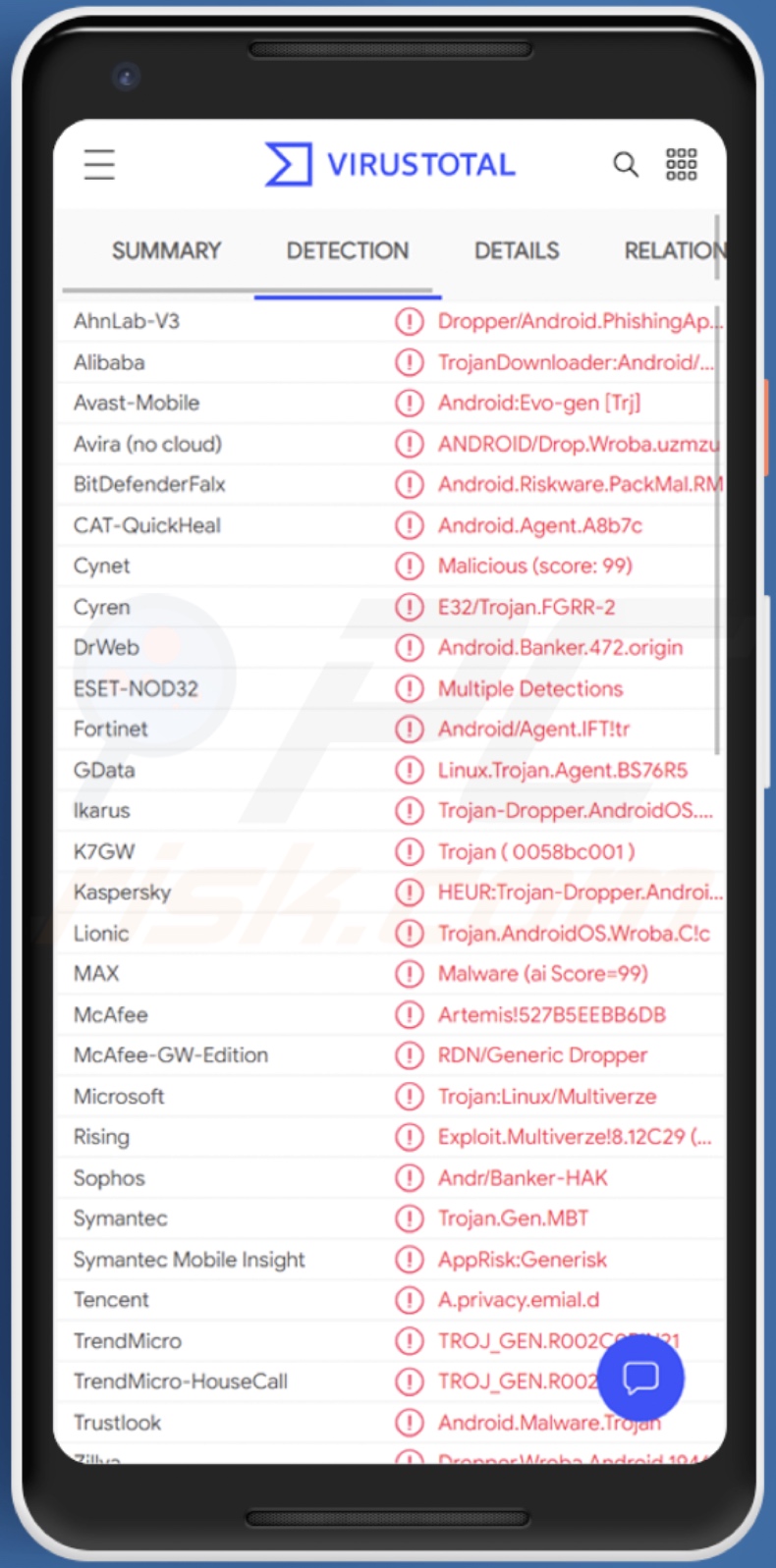
Wroba malware overzicht
Gebaseerd op ons onderzoek en analyse, is Wroba ontworpen om Android apparaten te infiltreren - kwaadaardige commando's uit te voeren en gegevens te stelen van geïnfecteerde systemen. Deze malware begint zijn activiteiten met het verzamelen van informatie over het mobiele apparaat.
Wroba is in staat om Wi-Fi-instellingen te wijzigen, websites geforceerd te openen, de telefoon te vergrendelen, het startscherm weer te geven en andere commando's uit te voeren. Deze backdoor kan ook sms'jes (tekstberichten) versturen, die kunnen worden gebruikt om de malware via SMiShing verder te verspreiden of om premium nummers te sms'en (inkomsten te genereren via sms-kosten).
Nieuwe versies van Wroba kunnen galerijmappen en foto's verkrijgen die op het gecompromitteerde apparaat zijn opgeslagen. Cybercriminelen maken vaak gebruik van dergelijke functies in de hoop persoonlijk identificeerbare of financiële gegevens te bemachtigen (bijv. foto's van identiteitskaarten of rijbewijzen, screenshots van geldtransacties, etc.). Bovendien kan compromitterende inhoud worden gebruikt voor chantage of sextortion.
Kortom, Wroba backdoor malware infecties kunnen resulteren in ernstige privacy problemen, financiële verliezen en zelfs identiteitsdiefstal.
| Naam | Wroba virus |
| Type bedreiging | Android malware, malicious application. |
| Detectienamen | Avast-Mobile (Android:Evo-gen [Trj]), ESET-NOD32 (Multiple Detections), Fortinet (Android/Agent.IFT!tr), Kaspersky (HEUR:Trojan-Dropper.AndroidOS.Wroba.o), McAfee (Artemis!527B5EEBB6DB), volledige lijst (VirusTotal) |
| Symptomen | Het apparaat werkt traag, systeeminstellingen worden gewijzigd zonder toestemming van de gebruiker, er verschijnen dubieuze toepassingen, het gegevens- en batterijverbruik neemt aanzienlijk toe, browsers worden omgeleid naar dubieuze websites, er worden opdringerige advertenties geleverd. |
| Verspreidingsmethodes | Geïnfecteerde e-mailbijlagen, schadelijke online advertenties, social engineering, bedrieglijke toepassingen, scam websites. |
| Schade | Gestolen persoonlijke informatie (privéberichten, logins/wachtwoorden, enz.), verminderde prestaties van het toestel, batterij is snel leeg, verminderde internetsnelheid, enorm gegevensverlies, geldverlies, gestolen identiteit (kwaadaardige apps kunnen communicatie-apps misbruiken). |
| Malware verwijderen (Android) | Om malware-infecties te verwijderen raden onze beveiligingsonderzoekers aan uw Android-toestel te scannen met legitieme anti-malware software. Wij raden Avast, Bitdefender, ESET of Malwarebytes aan. |
Android-specific malware voorbeelden
SharkBot, Medusa, FaceStealer, en PixStealer zijn slechts enkele voorbeelden van Android-gerichte malware. Over het algemeen kan kwaadaardige software een breed scala aan schadelijke mogelijkheden hebben, die in verschillende combinaties kunnen voorkomen.
Populaire functionaliteiten zijn: extractie van bestanden/gegevens, extra malware downloaden/installeren, toegang op afstand mogelijk maken, spioneren (bv. keylogging, audio/video opnemen via microfoons en camera's, enz.), gegevens versleutelen/scherm vergrendelen voor losgeld (ransomware), enz.
Hoe malware ook werkt, infecties ervan brengen de integriteit van het apparaat en de veiligheid van de gebruiker in gevaar. Daarom raden wij ten zeerste aan alle bedreigingen onmiddellijk na detectie te verwijderen.
Hoe heeft Wroba mijn apparaat geïnfiltreerd?
Zoals in de inleiding vermeld, is Wroba actief verspreid via een SMiShing-campagne met de naam "Roaming Mantis". Deze techniek bestaat uit het versturen van sms-berichten met links naar schadelijke websites, die ofwel stiekem malware downloaden/installeren of gebruikers verleiden dit zelf te doen.
Bij de "Roaming Mantis"-campagnes worden Android-gebruikers omgeleid naar malware-prolifererende sites, terwijl iOS-apparaten phishing-webpagina's openen. Als het IP-adres (geolocatie) van de gebruiker bovendien niet in de doellijst voorkomt, krijgen ze een valse "error 404"-pagina (website niet gevonden) te zien.
Het is mogelijk dat Wroba via verschillende methoden apparaten infiltreert, aangezien cybercriminelen vaak meerdere technieken gebruiken om malware te verspreiden.
Naast SMiShing worden ook e-mailspamcampagnes gebruikt. Spammails kunnen besmettelijke bestanden bevatten als bijlagen of downloadlinks. Virulente bestanden kunnen archieven, uitvoerbare bestanden, PDF- en Microsoft Office-documenten, JavaScript, enz. zijn. Wanneer de bestanden worden geopend, wordt de infectieketen in gang gezet.
Kwaadaardige software kan ook worden vermomd als of gebundeld met gewone inhoud en worden verspreid via dubieuze downloadkanalen (bv. onofficiële en freewarewebsites, peer-to-peer sharing-netwerken, enz.) Illegale activeringstools ("cracks") kunnen systemen infecteren in plaats van gelicentieerde programma's te activeren. Valse updaters veroorzaken infecties door misbruik te maken van verouderde softwarezwakheden en/of door malware te installeren.
Hoe voorkom ik de installatie van malware?
Wij raden u ten zeerste aan voorzichtig te zijn met inkomende post (bijv. e-mails, sms'jes, enz.). Daarom mogen de links en bijlagen in verdachte berichten niet worden geopend, omdat dat kan leiden tot een systeeminfectie. Daarnaast adviseren wij om software te onderzoeken en alleen te downloaden van officiële/geverifieerde bronnen. Bovendien moeten alle programma's worden geactiveerd en bijgewerkt met tools die door legitieme ontwikkelaars worden geleverd.
We moeten benadrukken hoe belangrijk het is om een gerenommeerd antivirusprogramma te installeren en up-to-date te houden. Deze software moet worden gebruikt om regelmatig systeemscans uit te voeren en gedetecteerde bedreigingen te verwijderen.
Snelmenu:
- Introductie
- Hoe verwijder ik de browsergeschiedenis in de Chrome-webbrowser?
- Hoe schakel ik browsermeldingen uit in de Chrome-webbrowser?
- Hoe kan ik de Chrome-webbrowser resetten?
- Hoe de browsergeschiedenis verwijderen in de Firefox-webbrowser?
- Hoe kan ik browsermeldingen uitschakelen in de Firefox-webbrowser?
- Hoe de Firefox web browser resetten?
- Hoe mogelijk ongewenste en/of kwaadaardige toepassingen verwijderen?
- Hoe het Android toestel opstarten in "Veilige modus"?
- Hoe het batterijverbruik van verschillende applicaties controleren?
- Hoe het dataverbruik van verschillende applicaties controleren?
- Hoe de laatste software updates installeren?
- Hoe het systeem resetten naar de standaard toestand?
- Hoe applicaties met beheerdersrechten uitschakelen?
Verwijder de browsegeschiedenis uit de Chrome-webbrowser:

Tik op de knop "Menu" (drie puntjes in de rechterbovenhoek van het scherm) en selecteer "Geschiedenis" in het geopende vervolgkeuzemenu.

Tik op "Browsegegevens wissen", selecteer het tabblad "ADVANCED", kies het tijdsbereik en de gegevenssoorten die u wilt wissen en tik op "Gegevens wissen".
Schakel browsermeldingen in de Chrome-webbrowser uit:

Tik op de knop "Menu" (drie puntjes in de rechterbovenhoek van het scherm) en selecteer "Instellingen" in het geopende vervolgkeuzemenu.

Scroll naar beneden tot u de optie "Site-instellingen" ziet en tik erop. Scroll naar beneden tot u de optie "Meldingen" ziet en tik erop.

Zoek de websites die browsermeldingen leveren, tik erop en klik op "Wissen & resetten". Dit zal de verleende toestemmingen voor deze websites om meldingen te leveren verwijderen. Als u dezelfde site echter opnieuw bezoekt, kan deze opnieuw om toestemming vragen. U kunt kiezen of u deze toestemming wilt geven of niet (als u ervoor kiest om te weigeren, gaat de website naar de sectie "Geblokkeerd" en zal u niet langer om de toestemming vragen).
Reset de Chrome webbrowser:

Ga naar "Instellingen", scroll naar beneden tot u "Apps" ziet en tik erop.

Scroll naar beneden totdat u "Chrome" applicatie vindt, selecteer het en tik op "Opslag" optie.

Tik op "BEWERK GEHEUGEN", vervolgens op "ALLE GEGEVENS WISSEN" en bevestig de actie door op "OK" te tikken. Let op: als u de browser reset, worden alle daarin opgeslagen gegevens gewist. Dit betekent dat alle opgeslagen logins/wachtwoorden, browsegeschiedenis, niet-standaardinstellingen en andere gegevens worden gewist. U zult ook opnieuw moeten inloggen op alle websites.
Verwijder de browsergeschiedenis van de Firefox webbrowser:

Tik op de knop "Menu" (drie puntjes in de rechterbovenhoek van het scherm) en selecteer "Geschiedenis" in het geopende vervolgkeuzemenu.

Scroll omlaag tot u "Privégegevens wissen" ziet en tik erop. Selecteer de gegevenssoorten die u wilt verwijderen en tik op "GEGEVENS WISSEN".
Schakel browsermeldingen in de webbrowser Firefox uit:

Bezoek de website die browsermeldingen levert, tik op het pictogram dat links van de URL-balk wordt weergegeven (het pictogram is niet noodzakelijk een "Slot") en selecteer "Site-instellingen bewerken".

In de geopende pop-up kiest u de optie "Meldingen" en tikt u op "VERWIJDER".
Reset de Firefox webbrowser:

Ga naar "Instellingen", scroll naar beneden tot u "Apps" ziet en tik erop.

Scroll naar beneden totdat u "Firefox" applicatie vindt, selecteer het en tik op "Opslag" optie.
Tik op "GEGEVENS WISSEN" en bevestig de actie door op "WISSEN" te tikken. Let op dat het resetten van de browser alle gegevens verwijdert die erin zijn opgeslagen. Dit betekent dat alle opgeslagen logins/wachtwoorden, browsegeschiedenis, niet-standaardinstellingen en andere gegevens zullen worden verwijderd. U zult ook opnieuw moeten inloggen op alle websites.
Verwijder mogelijk ongewenste en/of kwaadaardige toepassingen:

Ga naar "Instellingen", scroll naar beneden tot u "Apps" ziet en tik erop.

Scroll naar beneden totdat u een mogelijk ongewenste en/of kwaadaardige toepassing ziet, selecteer deze en tik op "Verwijderen". Als u om de een of andere reden de geselecteerde toepassing niet kunt verwijderen (u krijgt bijvoorbeeld een foutmelding), kunt u proberen de "Veilige modus" te gebruiken.
Start het Android toestel op in "Veilige modus":
De "Veilige modus" in het Android besturingssysteem schakelt tijdelijk alle toepassingen van derden uit. Het gebruik van deze modus is een goede manier om verschillende problemen te diagnosticeren en op te lossen (bv. kwaadaardige toepassingen verwijderen die gebruikers verhinderen wanneer het toestel "normaal" draait).

Druk op de "Power" knop en houd deze ingedrukt totdat u het "Power off" scherm ziet. Tik op het pictogram "Uitschakelen" en houd het ingedrukt. Na een paar seconden verschijnt de optie "Veilige modus" en kunt u deze uitvoeren door het apparaat opnieuw op te starten.
Controleer het batterijverbruik van verschillende toepassingen:

Ga naar "Instellingen", scroll omlaag tot u "Apparaatonderhoud" ziet en tik erop.

Tik op "Batterij" en controleer het gebruik van elke toepassing. Legitieme/legitieme applicaties zijn ontworpen om zo weinig mogelijk energie te gebruiken om de beste gebruikerservaring te bieden en energie te besparen. Daarom kan een hoog batterijverbruik erop wijzen dat de toepassing kwaadaardig is.
Controleer het dataverbruik van verschillende applicaties:

Ga naar "Instellingen", scroll naar beneden tot u "Verbindingen" ziet en tik erop.

Scroll naar beneden tot u "Data usage" ziet en selecteer deze optie. Net als bij de batterij zijn legitieme/legitieme toepassingen ontworpen om het gegevensgebruik zo veel mogelijk te beperken. Dit betekent dat een enorm gegevensgebruik kan wijzen op de aanwezigheid van een kwaadaardige toepassing. Merk op dat sommige kwaadaardige toepassingen ontworpen kunnen zijn om alleen te werken wanneer het toestel is verbonden met een draadloos netwerk. Om deze reden moet u zowel het mobiele als het Wi-Fi-gegevensgebruik controleren.

Als u een toepassing vindt die veel gegevens gebruikt, ook al gebruikt u die nooit, dan raden wij u sterk aan die zo snel mogelijk te verwijderen.
Installeer de laatste software-updates:
Het up-to-date houden van de software is een goede praktijk als het gaat om de veiligheid van het apparaat. De fabrikanten van het toestel brengen voortdurend verschillende beveiligingspatches en Android-updates uit om fouten en bugs te verhelpen die door cybercriminelen kunnen worden misbruikt. Een verouderd systeem is veel kwetsbaarder, en daarom moet u er altijd voor zorgen dat de software van uw toestel up-to-date is.

Ga naar "Instellingen", scroll naar beneden tot u "Software-update" ziet en tik erop.

Tik op "Updates handmatig downloaden" en controleer of er updates beschikbaar zijn. Zo ja, installeer ze dan onmiddellijk. We raden u ook aan om de optie "Updates automatisch downloaden" in te schakelen - het systeem zal u dan waarschuwen zodra er een update is uitgebracht en/of deze automatisch installeren.
Zet het systeem terug in de standaard toestand:
Het uitvoeren van een "Factory Reset" is een goede manier om alle ongewenste applicaties te verwijderen, de standaardinstellingen van het systeem te herstellen en het apparaat in het algemeen schoon te maken. U moet er echter rekening mee houden dat alle gegevens op het apparaat worden verwijderd, inclusief foto's, video-/audiobestanden, telefoonnummers (opgeslagen op het apparaat, niet op de SIM-kaart), SMS-berichten, enzovoort. Met andere woorden, het toestel wordt teruggezet naar zijn oorspronkelijke staat.
U kunt ook de basissysteeminstellingen herstellen en/of alleen de netwerkinstellingen.

Ga naar "Instellingen", scroll naar beneden tot u "Over telefoon" ziet en tik erop.
Het Android-besturingssysteem terugzetten naar de standaardinstellingen (stap 2)
Scroll naar beneden tot u "Reset" ziet en tik erop. Kies nu de actie die u wilt uitvoeren:
"Reset instellingen" - herstel alle systeeminstellingen naar de standaardinstellingen;
"Netwerkinstellingen resetten" - alle netwerkgerelateerde instellingen terugzetten naar de standaardinstellingen;
"Fabrieksgegevens resetten" - het hele systeem resetten en alle opgeslagen gegevens volledig wissen;
Schakel toepassingen uit die beheerdersrechten hebben:
Als een kwaadaardige applicatie privileges op beheerdersniveau krijgt, kan dat het systeem ernstig beschadigen. Om het apparaat zo veilig mogelijk te houden, moet u altijd controleren welke apps dergelijke privileges hebben en de apps uitschakelen die dat niet zouden moeten.

Ga naar "Instellingen", scroll omlaag tot u "Vergrendelscherm en beveiliging" ziet en tik erop.

Scroll omlaag tot u "Andere beveiligingsinstellingen" ziet, tik erop en tik vervolgens op "Apparaatbeheer-apps".

Identificeer toepassingen die geen beheerdersrechten mogen hebben, tik erop en tik vervolgens op "DEACTIVATE".
Veelgestelde vragen (FAQ)
Mijn Android toestel is geïnfecteerd met Wroba malware, moet ik mijn opslagapparaat formatteren om er vanaf te komen?
Nee, formatteren is niet nodig om Wroba te verwijderen.
Wat zijn de grootste problemen die Wroba malware kan veroorzaken?
De bedreigingen die een stuk van kwaadaardige software vormt - hangen af van zijn functionaliteiten en de cybercriminelen 'doelen. In het algemeen, kunnen malware infecties leiden tot ernstige privacy problemen, permanent verlies van gegevens, financiële verliezen en identiteitsdiefstal.
Wat is het doel van Wroba malware?
De meeste malware-infecties zijn ontworpen om inkomsten te genereren voor de ontwikkelaars. Echter, andere redenen voor deze aanvallen zijn - cybercriminelen amusement, verstoring van processen (bijv. websites, diensten, bedrijven, organisaties, enz.), politieke/geopolitieke motieven, enzovoort.
Hoe heeft Wroba malware mijn computer geïnfiltreerd?
Malware wordt voornamelijk verspreid via spam mail, drive-by (stiekeme en misleidende) downloads, freeware en download websites van derden, Peer-to-Peer sharing netwerken, online oplichting, illegale software tools ("cracks"), nep updates, enzovoorts. Sommige kwaadaardige programma's kunnen zichzelf verspreiden via lokale netwerken of verwisselbare opslagapparaten (bijv. externe harde schijven, USB-sticks, enz.).
Beschermt Combo Cleaner mij tegen malware?
Ja, Combo Cleaner kan de meeste bekende malware-infecties detecteren en verwijderen. Het is opmerkelijk dat kwaadaardige software van hoge kwaliteit de neiging heeft zich diep in systemen te verbergen - daarom is het uitvoeren van een volledige systeemscan essentieel.
Delen:

Tomas Meskauskas
Deskundig beveiligingsonderzoeker, professioneel malware-analist
Ik ben gepassioneerd door computerbeveiliging en -technologie. Ik ben al meer dan 10 jaar werkzaam in verschillende bedrijven die op zoek zijn naar oplossingen voor computertechnische problemen en internetbeveiliging. Ik werk sinds 2010 als auteur en redacteur voor PCrisk. Volg mij op Twitter en LinkedIn om op de hoogte te blijven van de nieuwste online beveiligingsrisico's.
Het beveiligingsportaal PCrisk wordt aangeboden door het bedrijf RCS LT.
Gecombineerde krachten van beveiligingsonderzoekers helpen computergebruikers voorlichten over de nieuwste online beveiligingsrisico's. Meer informatie over het bedrijf RCS LT.
Onze richtlijnen voor het verwijderen van malware zijn gratis. Als u ons echter wilt steunen, kunt u ons een donatie sturen.
DonerenHet beveiligingsportaal PCrisk wordt aangeboden door het bedrijf RCS LT.
Gecombineerde krachten van beveiligingsonderzoekers helpen computergebruikers voorlichten over de nieuwste online beveiligingsrisico's. Meer informatie over het bedrijf RCS LT.
Onze richtlijnen voor het verwijderen van malware zijn gratis. Als u ons echter wilt steunen, kunt u ons een donatie sturen.
Doneren
▼ Toon discussie